Odpojení programu herny Xbox v systému Windows

- 2788
- 399
- Kilián Pech
Herní panel Xbox pro operační systém Windows 10 je užitečným a pohodlným vybudovaným nástrojem, se kterým můžete optimalizovat hry a vysílat hru v reálném čase. Tento nástroj však systém výrazně načte, a to může ovlivnit produktivitu na počítačích se slabým procesorem. Není nutné úplně vypnout celou aplikaci, můžete zanechat některé komponenty, které potřebujete. Říkáme vám, jak deaktivovat produkt herního panelu Xbox jednoduchými způsoby, aniž byste se uchýlili k použití softwaru třetí strany.

Co je program herního baru Xbox
Uživatelé operačního systému Windows 10 si všimli nové předem nahrazené aplikace obsahující velkou sadu nástrojů a schopností, které budou užitečné pro hráče a streamery. Pomocí pohodlného a kompaktního panelu můžete vytvořit snímky obrazovky v jednom stisknutí, spuštění/zastavení nahrávání videa z obrazovky a také přeložit (pokud byla služba zadána v nastavení a vhodné operace pro připojení účtu).
Proč si stáhněte další software pro zobrazení monitoru využívání systémových zdrojů, pokud všechny potřebné hodnoty spolu s aktuálním počtem rámců lze zobrazit v sekci Special Productivity sekce Xbox herní lišta? Systém automaticky optimalizuje hru při spuštění jakékoli hry na počítači, takže se nemůžete starat o velké množství programů nebo služeb spuštěných v režimu pozadí. Pokud často máte velkolepé bitvy, které bych chtěl zachytit, abych se mohl podělit s přáteli nebo revidovat krásné okamžiky - v části možností může nástroj umožnit všechna relace v pozadí (je uvedeno adresář pro zachránění vytvořených klipů Ve stejné části Nastavení).
S kontakty můžete komunikovat z vašeho seznamu Xbox Friends, aniž byste opustili hru, pomocí interaktivní nabídky. Všechny panely se snadno vypnou, pohybují a zavírají. Herní lišta můžete zavolat pomocí kombinace klíčů Win + G, nebo pokud je to nutné, zavřít stejnou metodu.
Jak deaktivovat herní bar Xbox v systému Windows 10
Nejprve je nutné odstranit možnost spuštění služby Xbox DVR (digitální videorekordér). Vyvstávají stížnosti, že tato aplikace může způsobit poruchy v práci her a také problémy se stabilitou. Po odpojení si můžete všimnout určitého zvýšení výkonu.
Deaktivace Xbox DVR
Pokud je vaše Windows 10 nainstalována do počítače s aktualizací tvůrců:
- Klikněte pravým tlačítkem myši na tlačítku volání „nabídka startu“ umístěná v levém rohu hlavního panelu a vyberte položku „Systémové parametry“. Můžete také použít horké klíče Win + I.
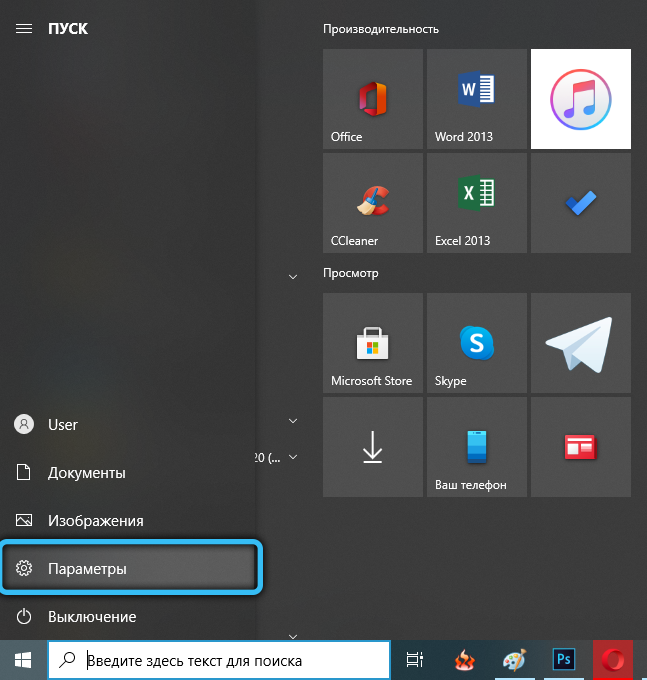
- Přejděte do pododdílu DVR pro hry a vypněte nahrávku herních relací na pozadí a odložte posuvník do státu.
- Přejděte do kategorie „her“ (ikona ICbox) a poté otevřete „Game Menu“. Zde musíte zakázat vytvoření klipů a snímků obrazovky pomocí DVR, vypnout běžec.
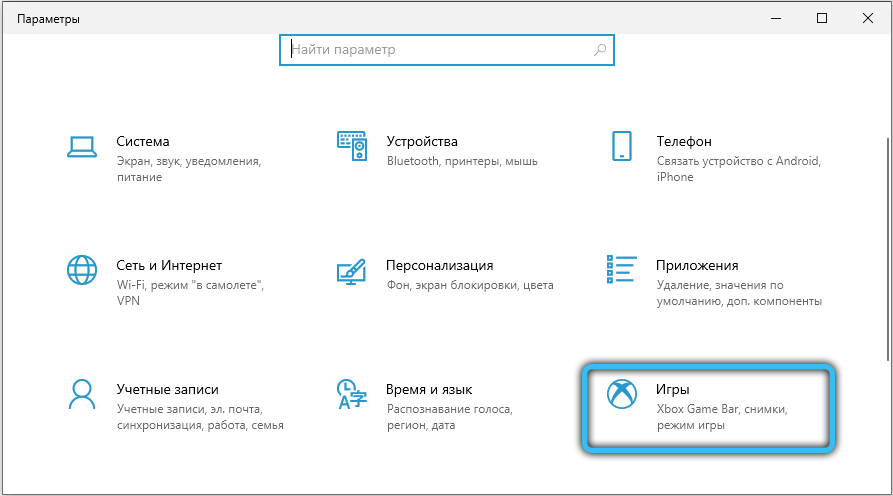
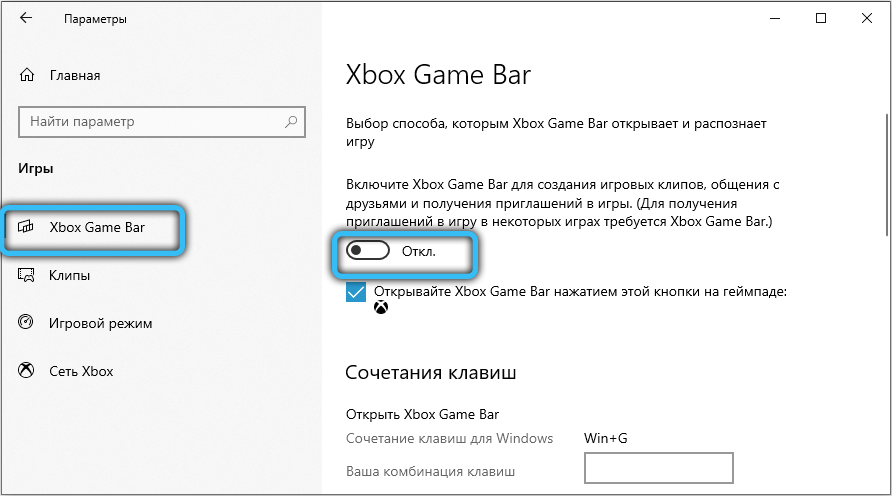
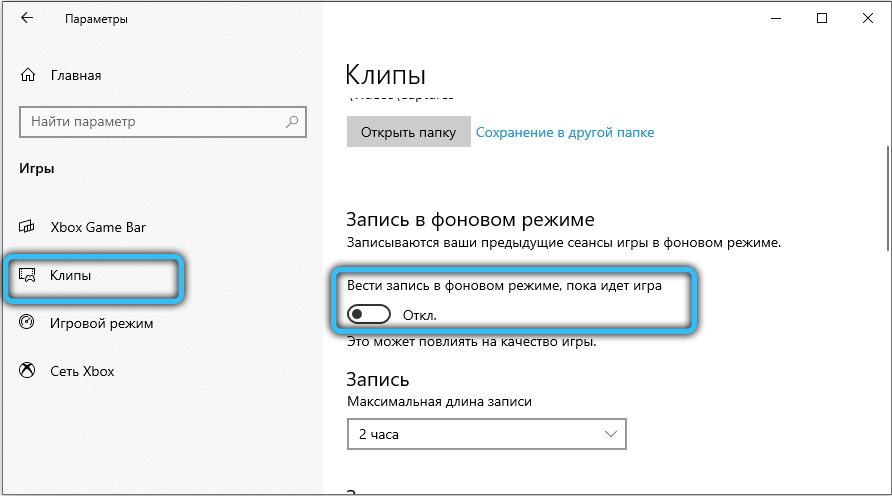
Akce Windows 10 Akce bez aktualizace tvůrců:
- Pomocí vyhledávání systému najděte program Xbox a spusťte jej.
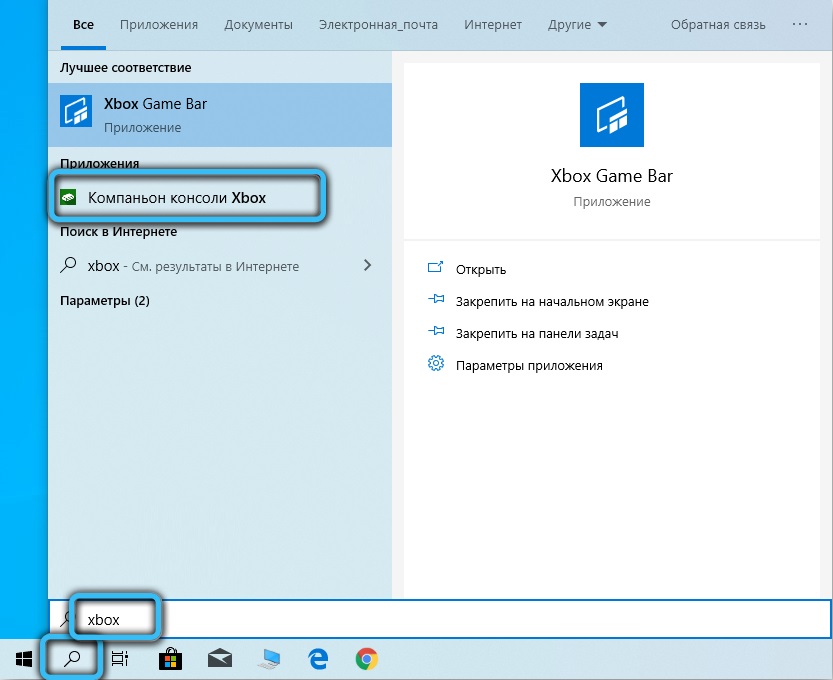
- Vyberte položku parametrů na panelu Fast Tools.
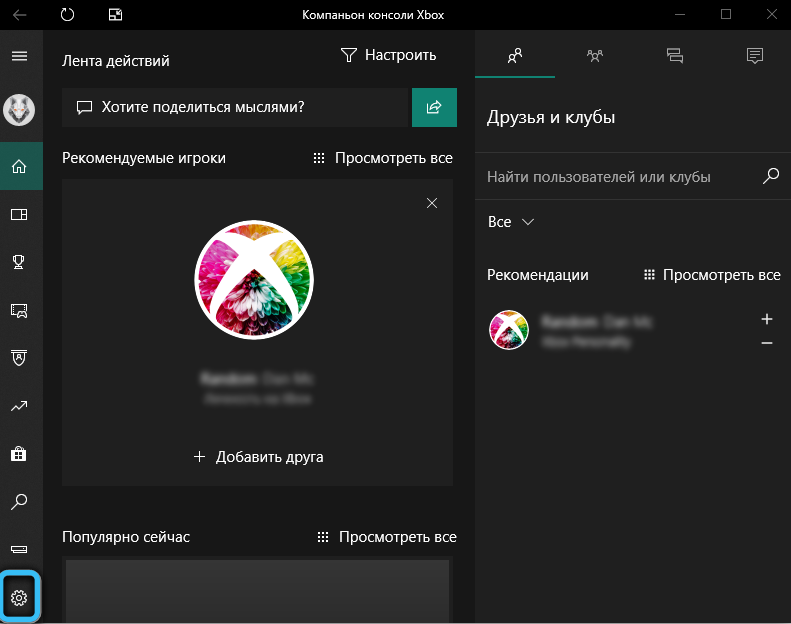
- Přejděte do kategorie „DVR pro hry“ a vypněte možnost vytváření klipů a obrázků.
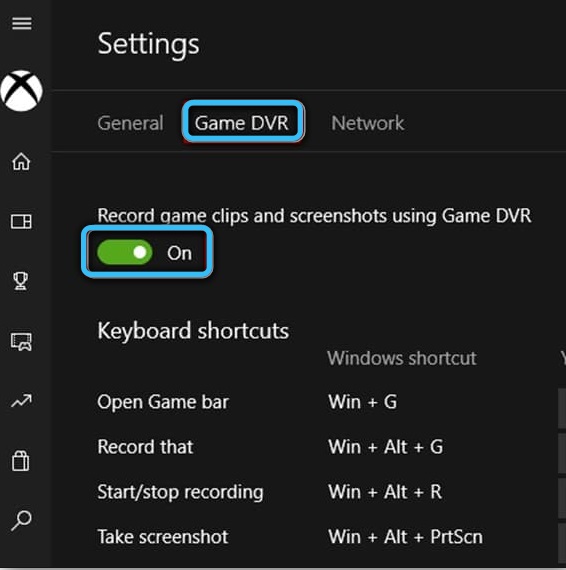
Podobný výsledek přinese změnu parametru speciálního registru pomocí editoru registru. Nejjednodušší způsob, jak toho dosáhnout, je vytvoření textového dokumentu kdekoli a vložení následujícího obsahu:
Editor Windows Registry Editor verze 5.00
[HKEY_CURRENT_USER \ System \ GameConfigstore]
"Gamedvr_enabled" = DWORD: 00000000
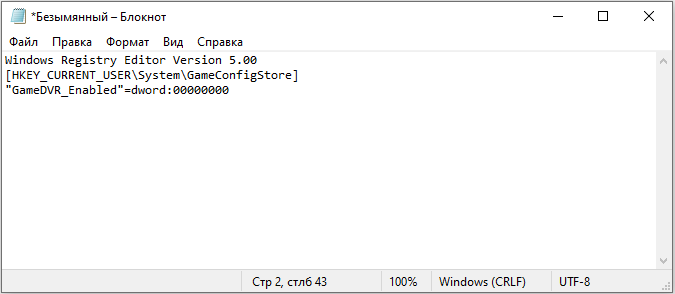
Rozbalte nabídku „Soubor“ (umístěné v horním panelu programu „Poznámkový blok“) a vyberte „Uložit jako“. V poli „Typ souboru“ uveďte „všechny soubory“ a poté poskytněte libovolné jméno dokument s příponou .Reg na konci (mělo by to něco takového ukázat: „GamedvR.reg "). Spusťte vytvořený skript a odpovězte ano, abyste zabránili systému.
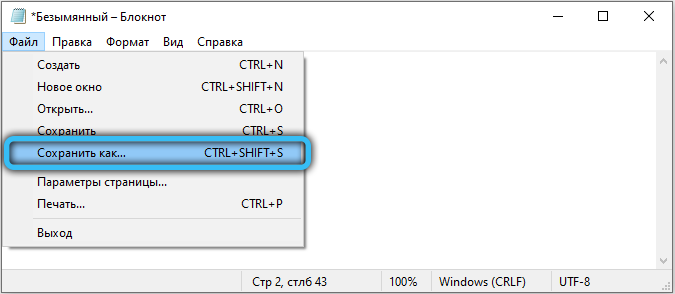
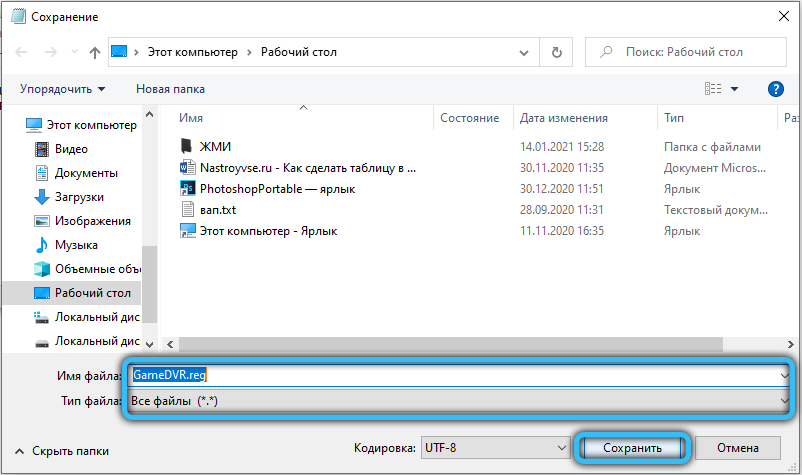
Nabízíme pro seznámení jiným způsobem, jak vypnout možnost nahrávání her změnou možnosti v editoru skupinových zásad:
- Pomocí kombinace klíčů „Win+ R“ vyvolejte okno služby „Perform“. Zadejte požadavek „gpedit.MSC "Otevřete" v poli a klikněte na OK.
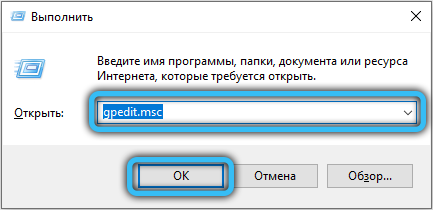
- V pobočce „Politika místního počítače“ navigace takto: Konfigurace počítače -> Administrativní šablony -> Windows -> Windows Windows Record and Broadcast.
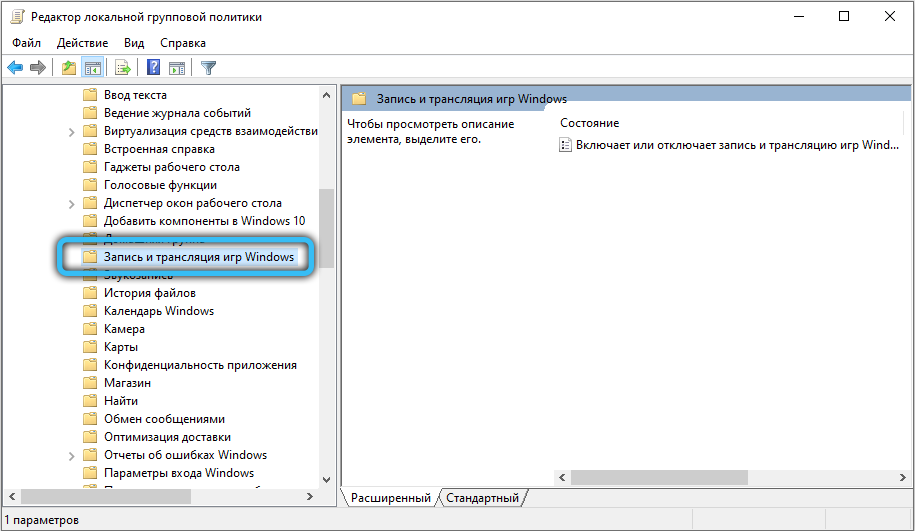
- Odpojte zásadu s názvem „Disbaces nebo umožňuje záznam a vysílání systému Windows“, použijte operaci a klikněte na OK.
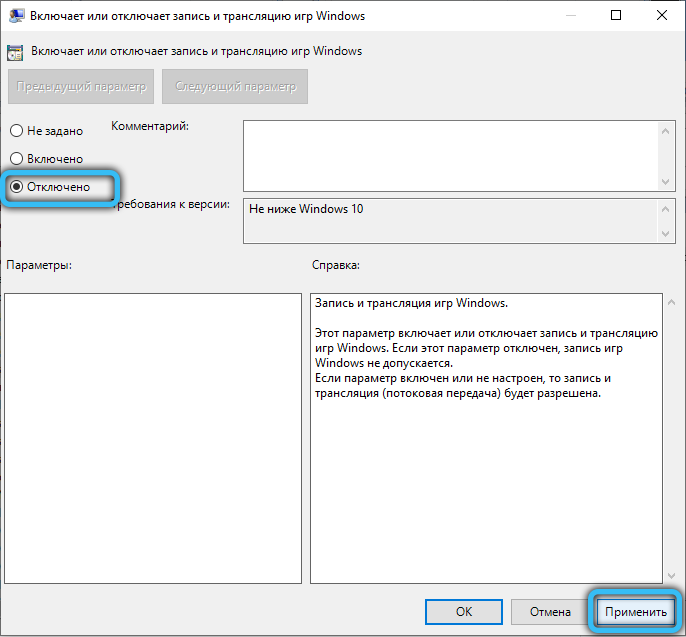
Odstranění herního baru Xbox
Tuto aplikaci lze snadno odstranit z počítače, protože program dostává aktualizace z Windows Store. Můžete skrz to deinstalovat, nebo můžete kontaktovat jakékoli jiné metody pro odstranění standardních aplikací.
Abychom tento proces zjednodušili, doporučujeme použít nástroj PowerShell, což je speciální příkazový řádek, ve kterém můžete provést různé skriptovací týmy na administrativu pomocí počítače. Tento nástroj můžete snadno nazvat přímo z nabídky kontextu, držet posun a kliknutím na pravé tlačítko myši na ploše (vyberte „Otevřete okno PowerShell zde“).

Chcete -li zcela odstranit nástroj, postupujte podle následujícího příkazu:
Get-AppxPackage * Xbox * | Odebrat-AppxPackage
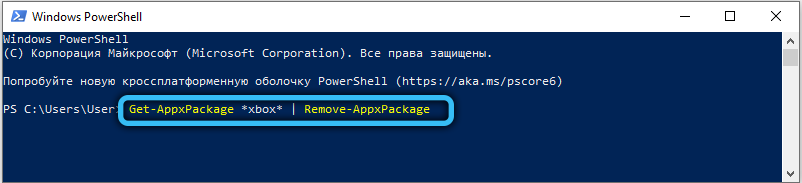
Doufáme, že článek byl užitečný a pokyny pomohly odstranit vybudovanou aplikaci pro hráče. Pokud jsou nějaké dotazy, zeptejte se jich pomocí zvláštní formy komentářů umístěných.

